
《雨课堂》创建班级方法
- 更新日期:2022-10-19
- 查看次数:15
- 点评次数:0
- 编辑寄语:
网站介绍
在雨课堂创建班级后,老师就可以在相应的班级中布置作业,或者管理班级学生等等。但是对于创建班级的方法,有的用户还不太清楚,不知道该如何操作。下面小编就为大家带来了雨课堂创建班级的方法介绍,不知道怎么弄的小伙伴可以跟小编一起来看看哦!

雨课堂怎么创建班级?
一、手机端:
1、点开手机微信,进入雨课堂公众号。
2、点击【我的】→【课程】,如图1。
3、点击【我教的课】→【创建课程】,如图2。
4、输入【课程名称】→【班级名称】→【完成】,如图3,此时直接点击新增班级,可以在一门课程下创建多个班级。
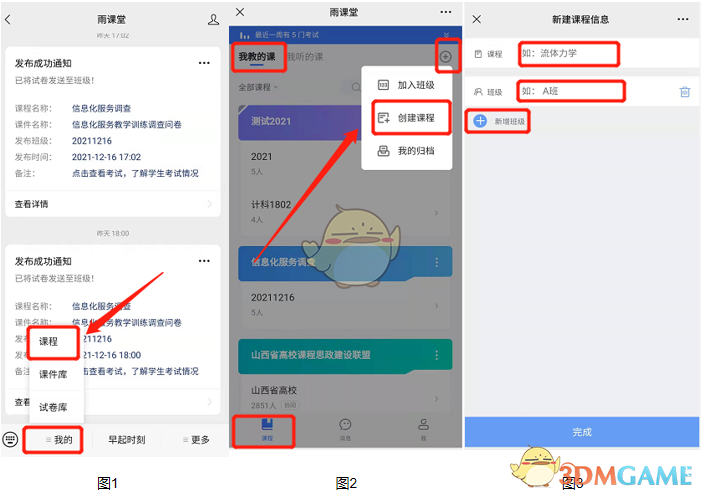
5、创建好班级的界面如图1,进入课堂如图2,返回课程列表如图3,创建好班级,老师就可以正常使用啦。
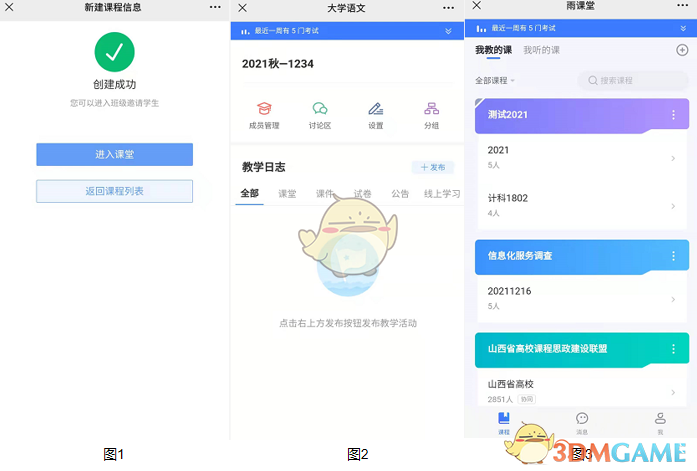
二、网页端:
1、网页端操作需要在电脑上操作,老师访问【https://www.yuketang.cn/】,点击登录网页版,根据您的使用情况选择服务器(如下图),微信扫码登录网页版:
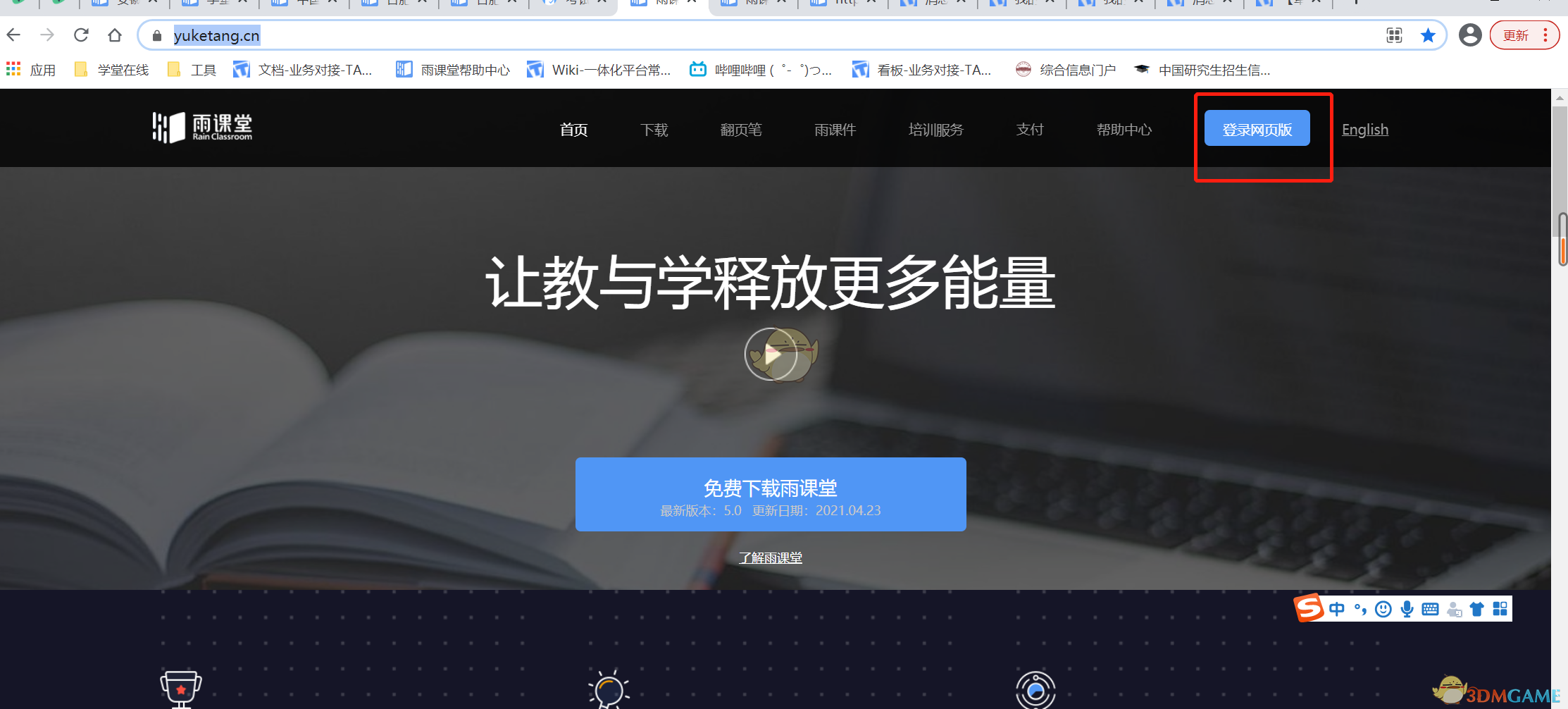

2、登录后,点击【我教的课】→【创建课程】。

3、输入课程名称、课程类型以及课程简称,课程简称可不填写。
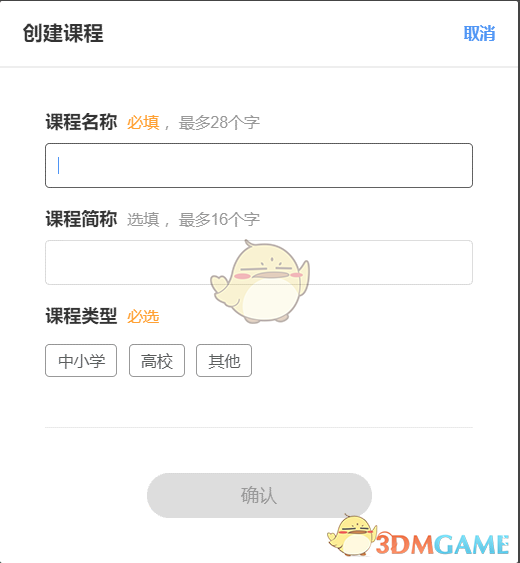
4、点击【新增班级】→【输入班级名称】→【确认】。
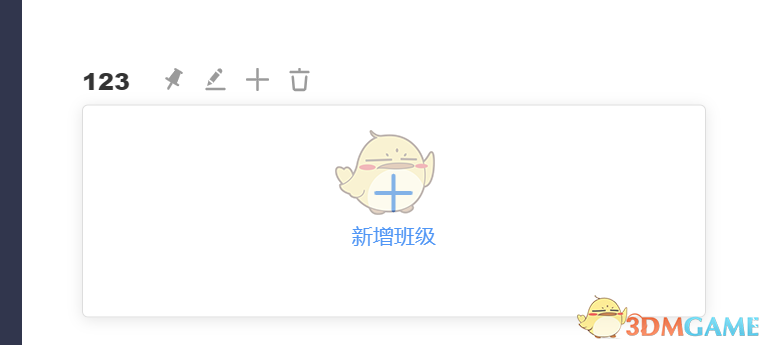
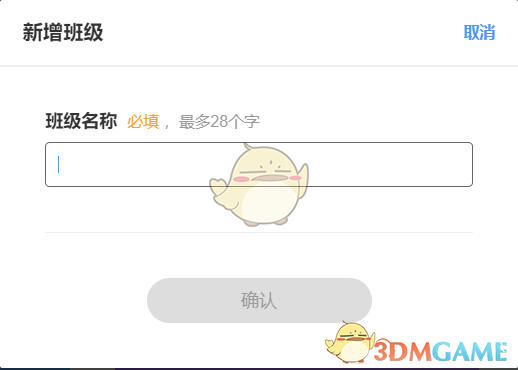
5、创建好班级界面如下图,创建好班级,老师就可以正常使用啦。
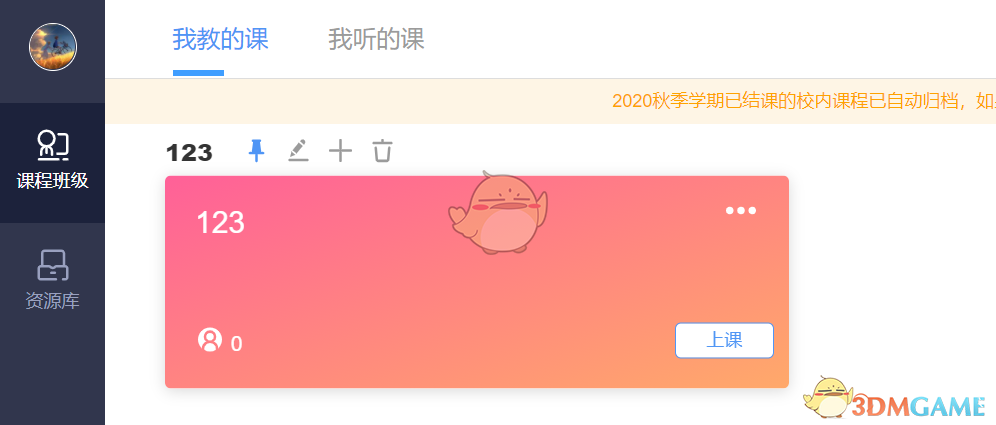
以上就是小编带来的雨课堂怎么创建班级?雨课堂创建班级方法,更多相关资讯教程,请关注3DM手游网。
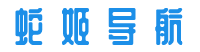

![[图书类] [IT与网络] [其它] [网盘下载] 《会做图表的人显得特别牛》任何人都能做出清晰图表[epub]](https://www.shotacg.com/wp-content/uploads/2024/04/011328f239959897b1338ad618bb0bbf-150x150.jpg)
![[图书类] [生活文学] [PDF] [网盘下载] 《蒋勋说文学之美》全5册修订版[epub]](https://www.shotacg.com/wp-content/uploads/2024/04/745b248cf7515f405e226e7cdb4cc749-150x150.jpg)
![[图书类] [生活文学] [PDF] [网盘下载] 《红色经典口袋书》现代文学史上划时代的经典之作[pdf.epub]](https://www.shotacg.com/wp-content/uploads/2024/04/62969e883a53833ebff15f2b00502f0e-150x150.jpg)
![[图书类] [生活文学] [其它] [网盘下载] 《决策思维八部曲》套装共8册 好书值得一读[epub]](https://www.shotacg.com/wp-content/uploads/2024/04/956aff980b4eed43d6b23173584b013b-150x150.jpg)
![[图书类] [生活文学] [其它] [网盘下载] 《杨绛文集》共8卷[epub]](https://www.shotacg.com/wp-content/uploads/2024/04/3caaf495938b78ccbf111f10abef127e-150x150.jpg)
![[图书类] [生活文学] [其它] [网盘下载] 《史上最强脑力操》套装共4册[epub]](https://www.shotacg.com/wp-content/uploads/2024/04/72977d2340c62a77d5d241e8aaab9f5a-150x150.jpg)